Cách ghép ảnh trên điện thoại
Bạn đã biết đến những cách ghép ảnh hiệu quả, cho ra những bức ảnh mới đẹp tuyệt vời hay chưa? Nếu đang có nhu cầu ghép ảnh, bạn có thể tham khảo Top 10 cách ghép ảnh trên điện thoại vô cùng đơn giản sau đây. Bạn đang xem: Cách ghép ảnh trên điện thoại
Nội dung bài viết
2. PicsArt: Phần mềm ghép ảnh trên điện thoại đơn giản và đẹp nhất3. Hướng dẫn 7 cách ghép ảnh trên điện thoại đơn giản trên Android và iPhone1. Hướng dẫn 3 cách ghép ảnh trên điện thoại bằng phần mềm PicsArt
Một trong những cách ghép ảnh trên điện thoại thông dụng là dùng app ghép ảnh. Có rất nhiều app ghép ảnh đang có trên thị trường hiện nay nhưng đầu tiên chúng ta hãy đến với cách ghép ảnh bằng phần mềm PicsArt cực hữu ích.
2. PicsArt: Phần mềm ghép ảnh trên điện thoại đơn giản và đẹp nhất
PicsArt là một trong những phần mềm chỉnh sửa ảnh được sử dụng nhiều nhất hiện nay. Với PicsArt, những cách ghép ảnh không còn là điều phức tạp.
PicsArt cho phép ghép ảnh với 3 chế độ: lưới, phong cách tự do và khung.
Máy sử dụng được phần mềm:
Android: Phần mềm yêu cầu bản cập nhật Android khác nhau tùy theo điện thoại
iOS: Phần mềm yêu cầu bản cập nhật iOS 10.0 trở lên
Hướng dẫn cài đặt PicsArt:
Bước 1: Truy cập vào link tải PicsArt về điện thoại
Bước 2: Ấn vào biểu tượng Cài đặt trên Appstore hoặc CH Play
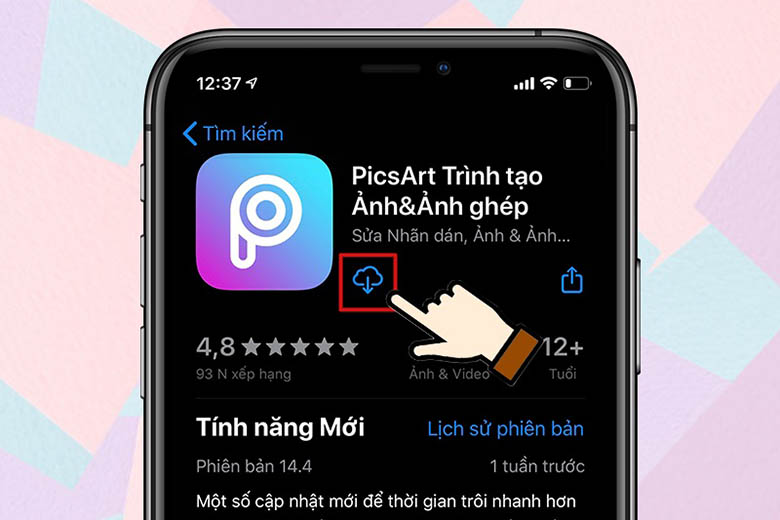
Bước 3: Sau khi quá trình tải về và cài đặt kết thúc, bạn có thể kiểm tra lại ứng dụng đã có mặt trên giao diện điện thoại hay chưa
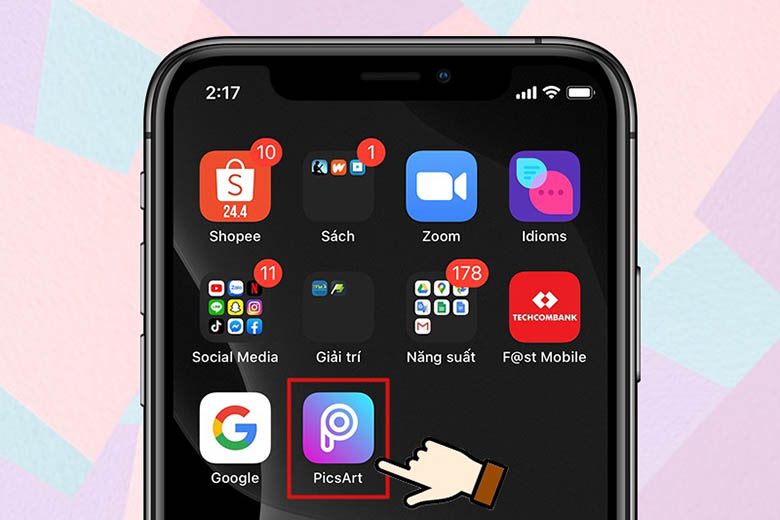
Vậy là chúng ta đã hoàn tất việc tải về PicsArt cho điện thoại rồi đấy!
2.1 Cách ghép ảnh chế độ lưới bằng PicsArt
Chế độ lưới gợi ý cho bạn một vài bố cục với khung viền đơn giản. Đây là chế độ được lựa chọn và dùng nhiều nhất.
Cách bước thực hiện như sau:
Bước 1: Mở ứng dụng PicsArt và bấm vào dấu “+” màu hồng ở phía dưới màn hình
Ấn vào dấu + bên dưới màn hình
Bước 2: Tại mục Ảnh ghép bạn hãy chọn chế độ Lưới
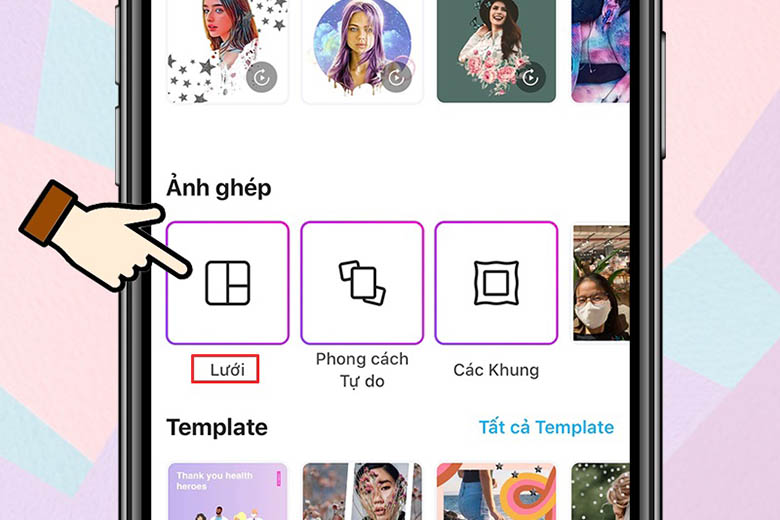
Bước 3: Chọn những bức ảnh mà bạn muốn ghép lại được lấy trong Thư viện ảnh của điện thoại > Sau đó ấn Kế tiếp
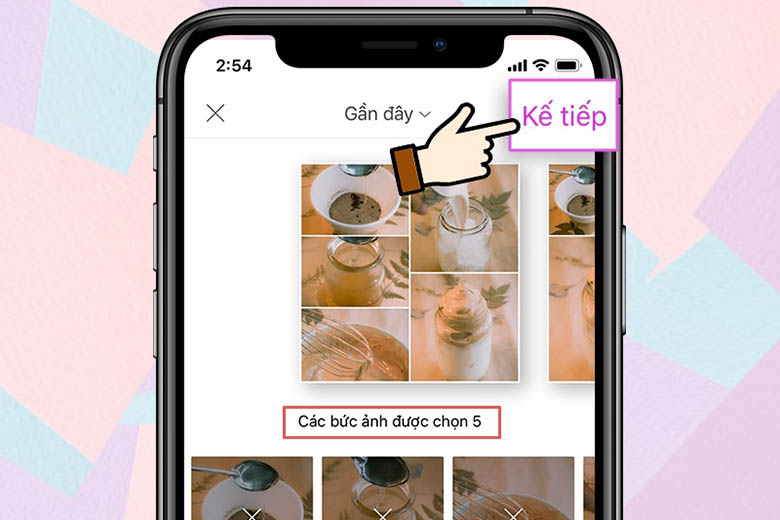
Bước 4: Tại đây, bạn có thể lựa chọn các bố cục tùy thích được gợi ý
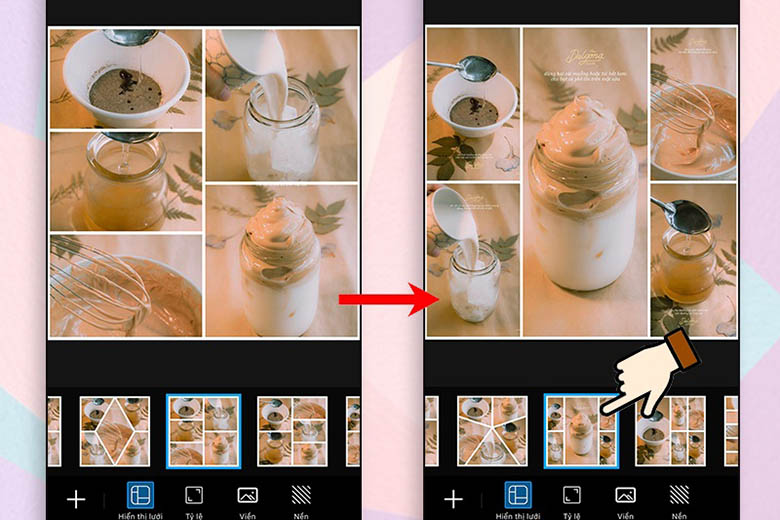
Bước 5: Căn chỉnh lại Tỷ lệ ảnh, Nền và Viền
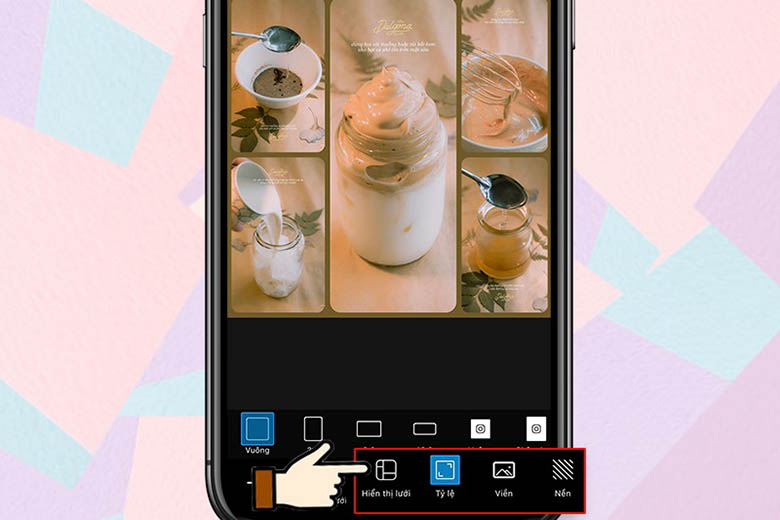
Bước 6: Chọn Kế tiếp ở góc phải trên cùng để Lưu ảnh hoặc Đăng lên các trang mạng xã hội
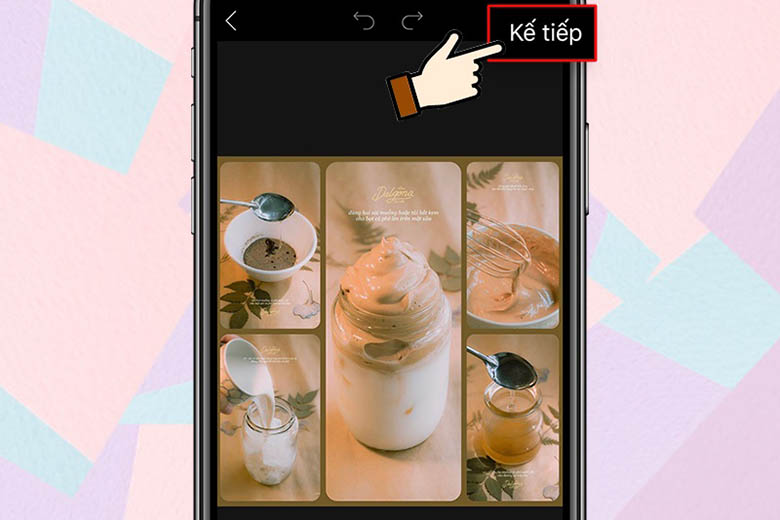
2.2 Cách ghép ảnh trên điện thoại tự do (Freestyle) bằng PicsArt
Chế độ Phong cách tự do hay còn gọi là Freestyle giúp bạn có thể tự do sáng tạo bố cục cũng như cách bày trí hình ảnh.
Cách bước thực hiện như sau:
Bước 1: Mở ứng dụng PicsArt và bấm vào dấu “+” màu hồng ở phía dưới màn hình
Tương tự lại chọn dấu + màu hồng
Bước 2: Tại mục Ảnh ghép bạn hãy chọn chế độ Phong cách tự do
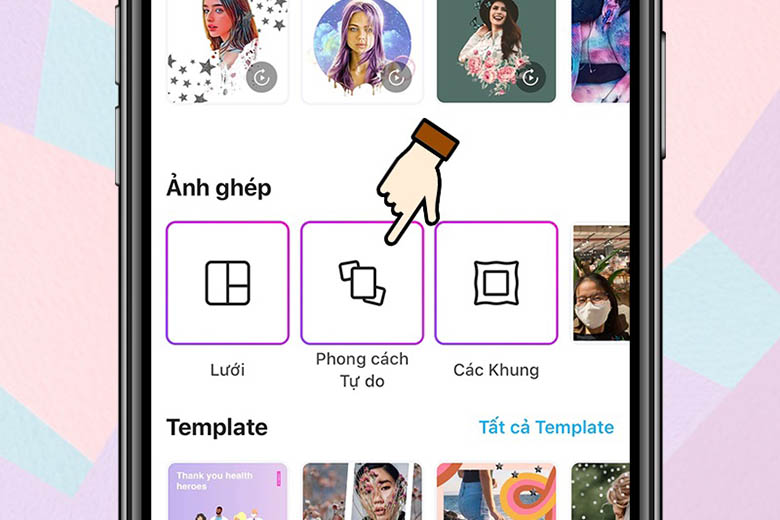
Bước 3: Chọn những bức ảnh mà bạn muốn ghép lại được lấy trong Thư viện ảnh của điện thoại > Sau đó ấn Kế tiếp
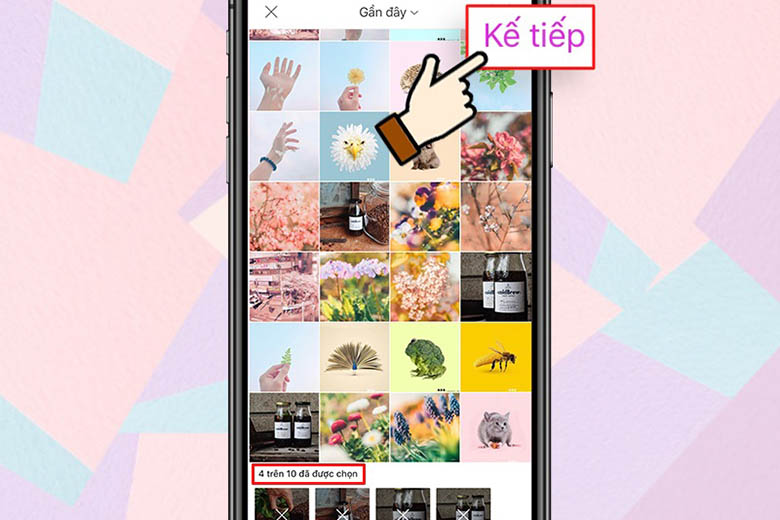
Bước 4: Tùy chỉnh bố cục của ảnh theo sở thích
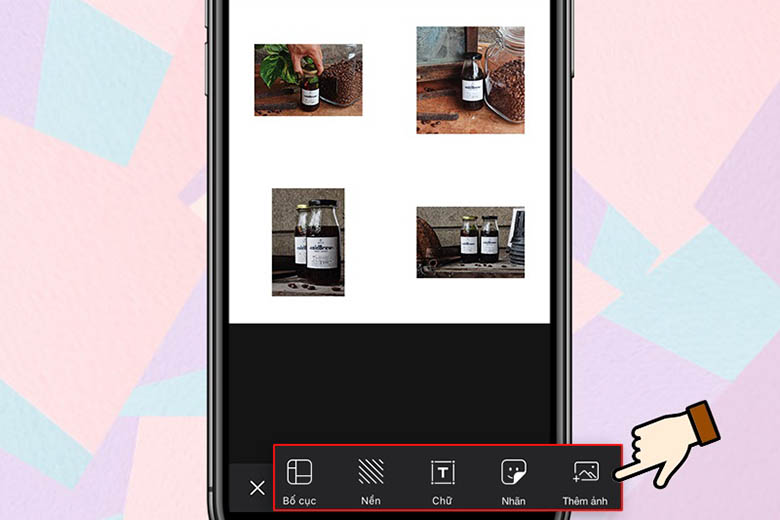
Bước 5: Sử dụng các công cụ của PicsArt để chỉnh sửa ảnh
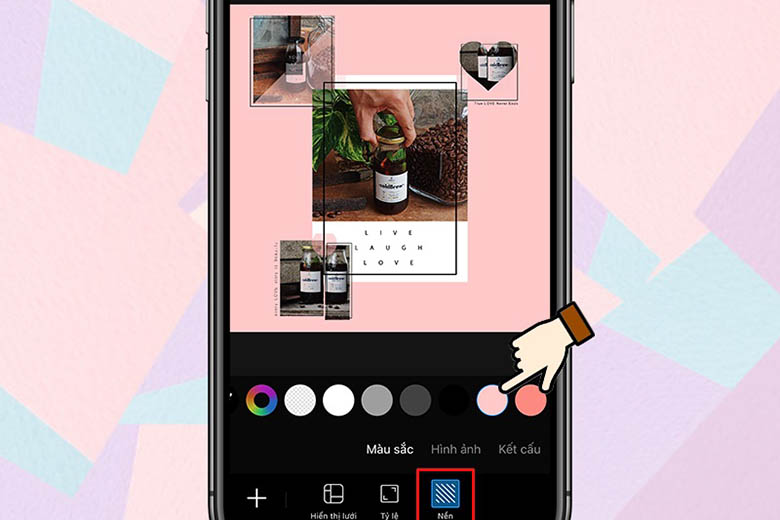
Bước 6: Chọn Kế tiếp ở góc phải trên cùng để Lưu ảnh hoặc Đăng lên các trang mạng xã hội
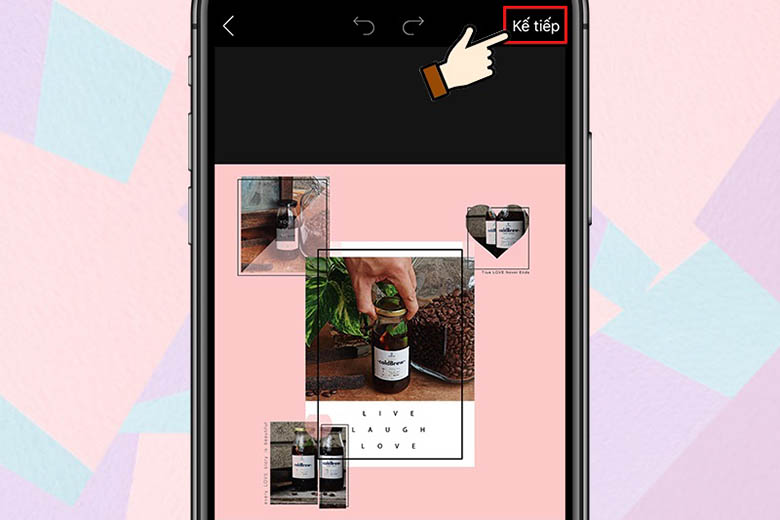
2.3 Cách ghép ảnh chế độ các khung bằng PicsArt
Chế độ các khung gồm những bố cục phức tạp hơn theo các chủ đề khác nhau như tình yêu, sinh nhật, màu sắc, …
Cách bước thực hiện như sau:
Bước 1: Mở ứng dụng PicsArt và bấm vào dấu “+” màu hồng ở phía dưới màn hình
Tương tự ấn vào dấu + bên dưới màn hình
Bước 2: Tại mục Ảnh ghép bạn hãy chọn chế độ Các khung
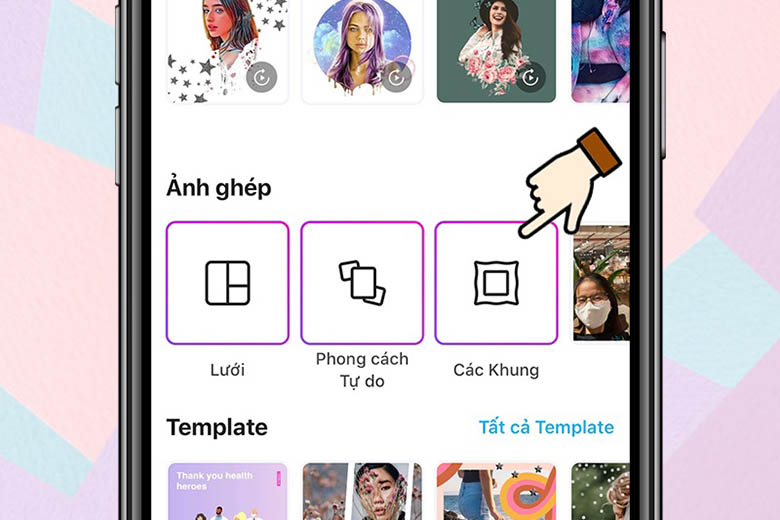
Bước 3: Lựa chọn khung trong bộ sưu tập theo chủ đề của PicsArt
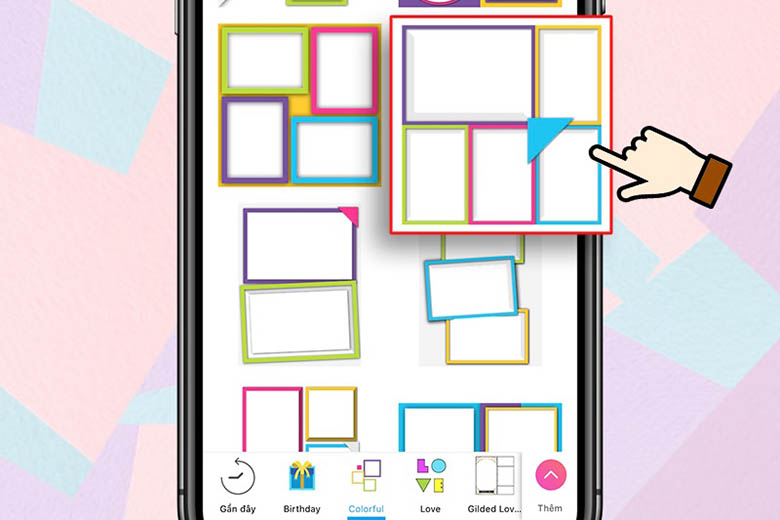
Bước 4: Chọn những bức ảnh mà bạn muốn ghép lại được lấy trong Thư viện ảnh của điện thoại > Sau đó ấn Kế tiếp
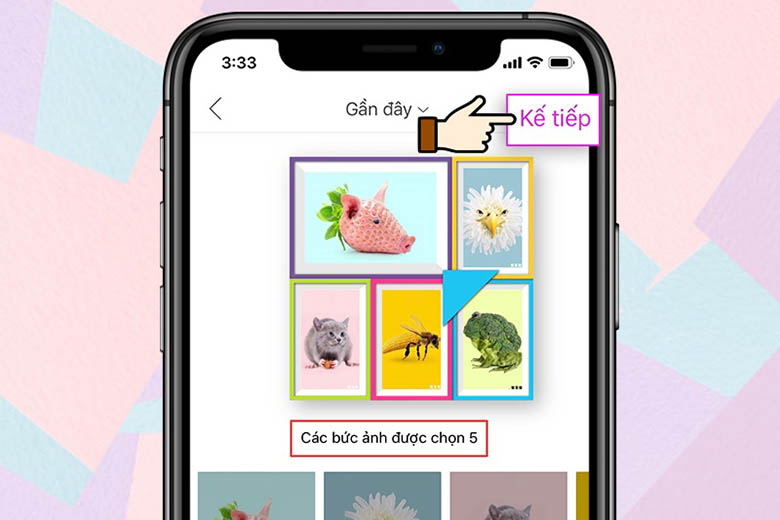
Bước 5: Bạn có thể thay đổi các kiểu khung khác nếu muốn
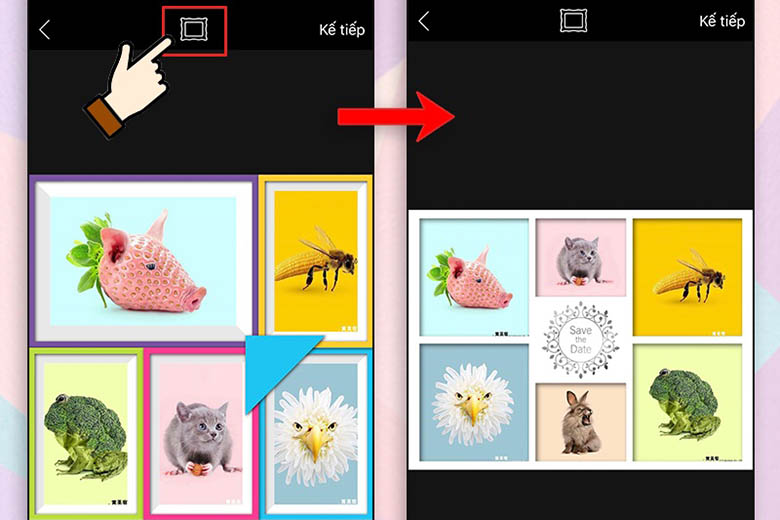
Bước 6: Chọn Kế tiếp ở góc phải trên cùng để Lưu ảnh hoặc Đăng lên các trang mạng xã hội
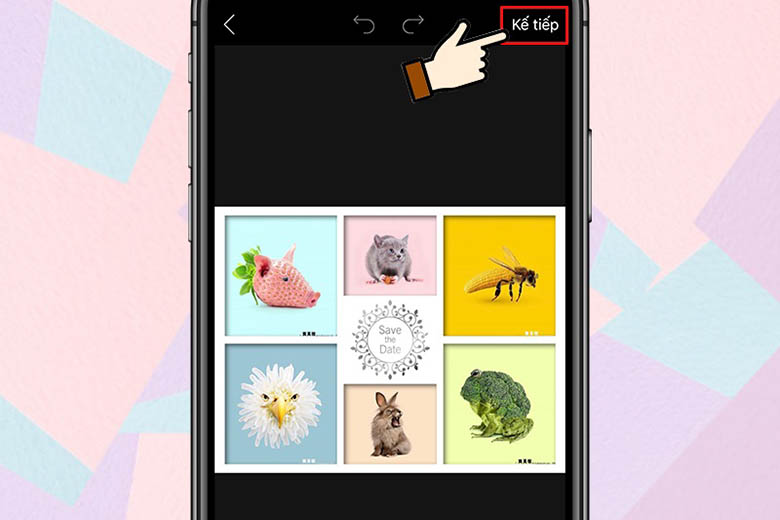
3. Hướng dẫn 7 cách ghép ảnh trên điện thoại đơn giản trên Android và iPhone
Ngoài cách ghép ảnh sử dụng phần mềm PicsArt, chúng ta vẫn còn nhiều cách ghép ảnh khác cũng khá thông dụng.
3.1 Cách ghép ảnh trên iPhone bằng ứng dụng Phím tắt
Người dùng điện thoại iPhone không cần lo lắng bởi hiện nay bạn đã có cách ghép ảnh mà không cần cài đặt thêm bất kỳ ứng dụng nào. Tham khảo cách thức hiện như sau:
Bước 1: Tại thanh Tìm kiếm, bạn hãy nhập “phím tắt” và ấn vào chọn ứng dụng Phím tắt hiện trên màn hình
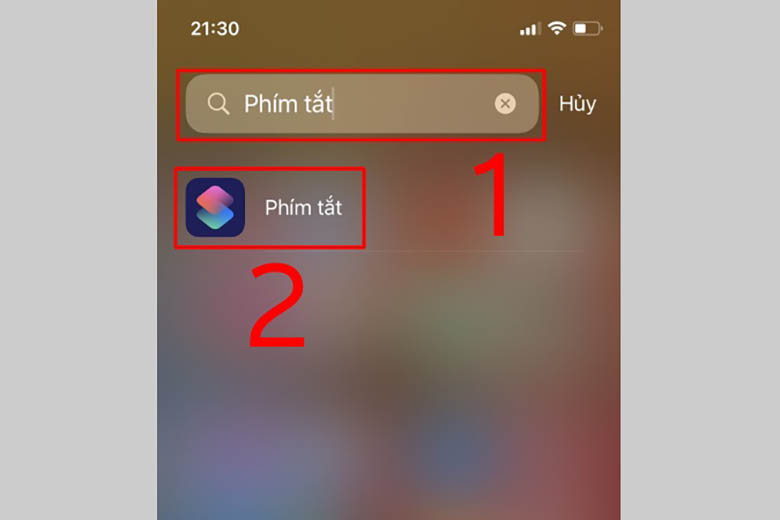
Bước 2: Ấn chọn Bộ sưu tập > Tìm kiếm mục Nhiếp ảnh rồi chọn Xem tất cả
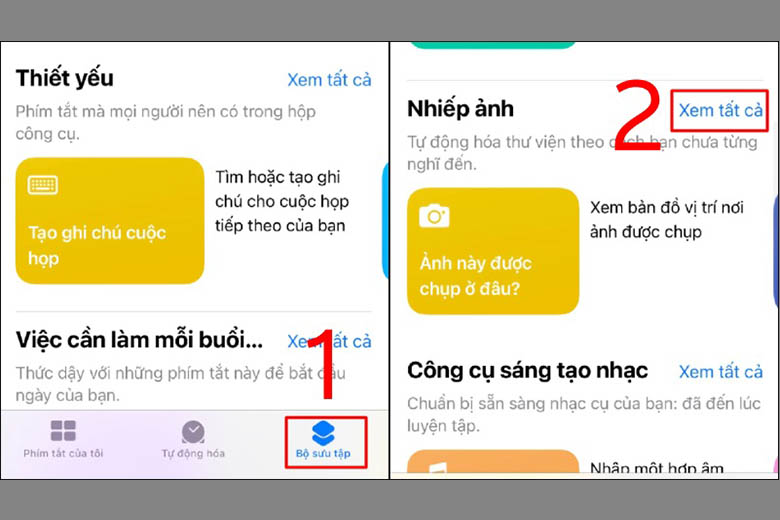
Bước 3: Chọn mục Lưới ảnh > Ấn Thêm phím tắt
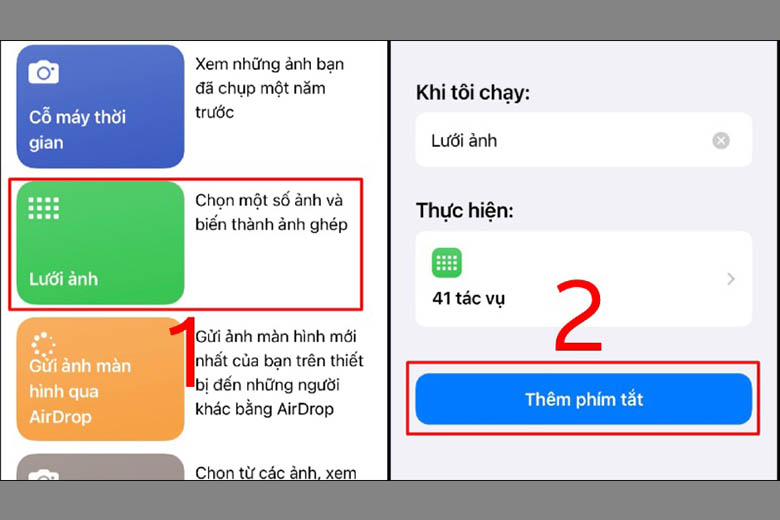
Bước 4: Tại mục Phím tắt của tôi bạn hãy ấn chọn Lưới ảnh và bấm OK khi thông báo xuất hiện
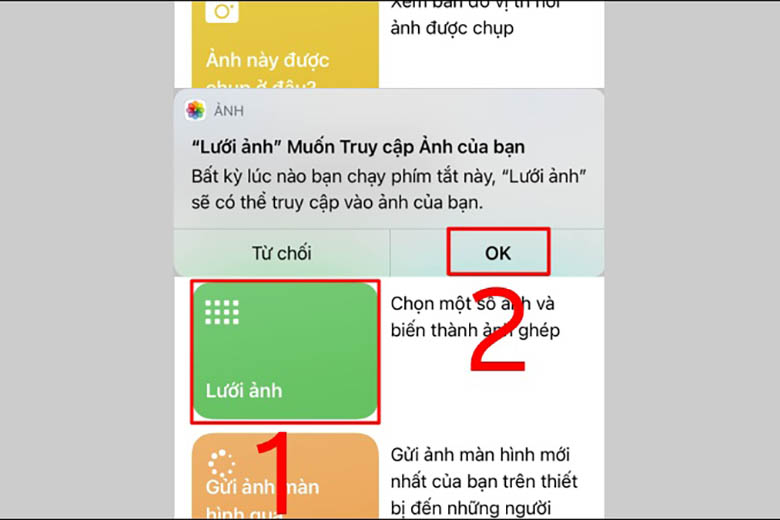
Bước 5: Chọn những bức ảnh mà bạn muốn ghép lại > Ấn vào Thêm > Kết quả sẽ được hiển thị
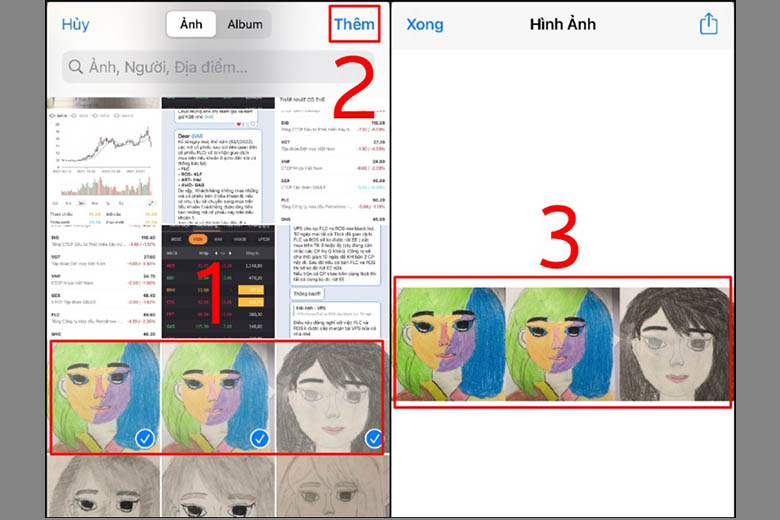
Bước 6: Ấn vào biểu tượng Tùy chọn ở góc trên bên phải màn hình > Chọn Lưu hình ảnh
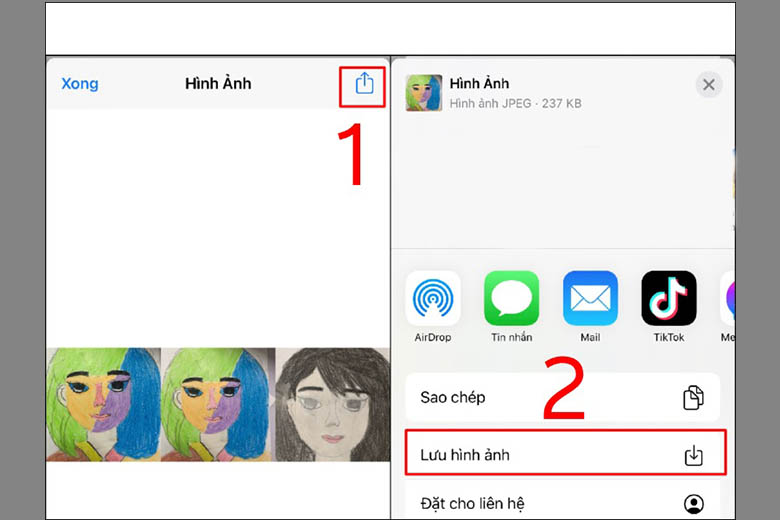
Bước này khá quan trọng vì nếu không lưu hoặc ấn Xong thì ảnh ghép sẽ mất đi và bạn cần ghép lại từ đầu.
3.2 Cách ghép ảnh trên ứng dụng Pixlr
Pixlr là ứng dụng chỉnh sửa ảnh hoàn toàn miễn phí nổi tiếng với nhiều tính năng tích hợp cho phép người dùng thoải mái sáng tạo. Ứng dụng được thiết kế phù hợp với nhiều đối tượng với giao diện trực quan, dễ sử dụng.
Xem thêm: Tải Bài Hát Cầu Vồng Tìm Đâu Mp3, Cầu Vồng Tìm Đâu
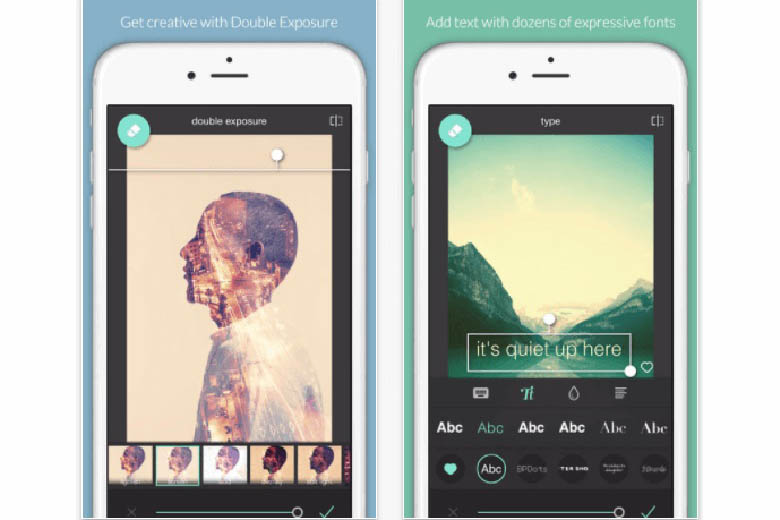
Một vài tính năng nổi bật:
Tạo ảnh nghệ thuật với nhiều tùy chọn về bố cục, màu sắc, hình nềnChạm để cân bằng ánh sáng ảnh dễ dàngTạo ảnh kết hợp nhiều layerChia sẻ ảnh trực tuyến lên mạng xã hội3.3 Cách ghép ảnh trên ứng dụng Photo Studio
Photo Studio là ứng dụng chỉnh sửa ảnh miễn phí, hỗ trợ cho cả điện thoại iPhone và điện thoại Android. Ứng dụng có sẵn nhiều mẫu hình và hiệu ứng đẹp, giúp bạn chỉnh sửa ảnh một cách dễ dàng. Photo Studio có hỗ trợ tiếng Việt nên cực kỳ thân thiện với người dùng Việt Nam.
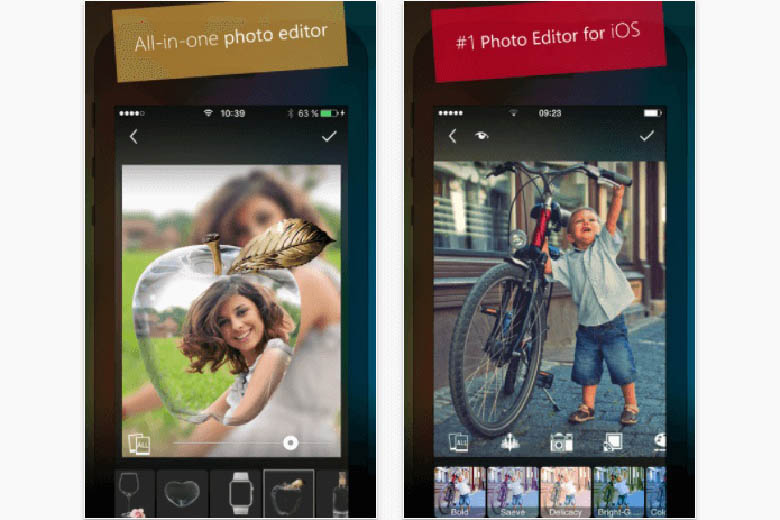
Một vài tính năng nổi bật:
Dễ dàng sắp xếp ảnh theo nhiều khung khác nhauThêm văn bản, chú thích vào ảnhNhiều hiệu ứng màu nềnTốc độ xử lý tương đối nhanh chóng3.4 Cách ghép ảnh trên ứng dụng Stickit
Một app ghép ảnh khác đáng được quan tâm là Stickit.
Stickit là ứng dụng ghép ảnh miễn phí dành cho Android như điện thoại Samsung, Xiaomi, OPPO, tuy nhiên có một số tính năng cần trả phí để thực hiện được. Dù vậy, ứng dụng này vẫn ghi điểm ở kho hiệu ứng phong phú để bạn có thể thoải mái tùy biến cho bức ảnh ghép của mình sinh động hơn.
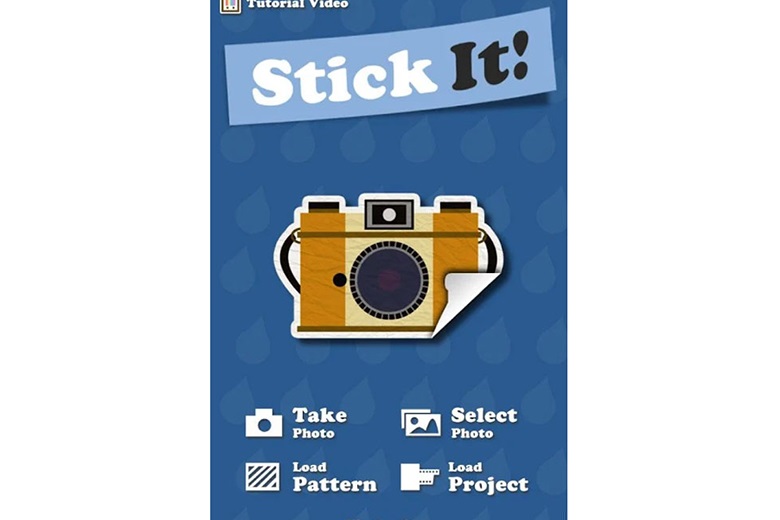
Một vài tính năng nổi bật:
Hiệu ứng siêu thựcCắt dán ảnh chỉ qua vài đường vẽThêm màu sắc cho các sticker3.5 Cách ghép ảnh trên phần mềm Mixoo
Mixoo cũng là app ghép ảnh thông dụng và miễn phí để bạn thỏa sức chỉnh sửa ảnh theo ý thích. Trong kho của Mixoo có vô vàn hiệu ứng độc đáo khác nhau để bạn add vào hình ảnh của mình. Đặc biệt, giao diện sử dụng rất đơn giản, mặc dù không hỗ trợ tiếng Việt nhưng bạn vẫn có thể thao tác tốt.
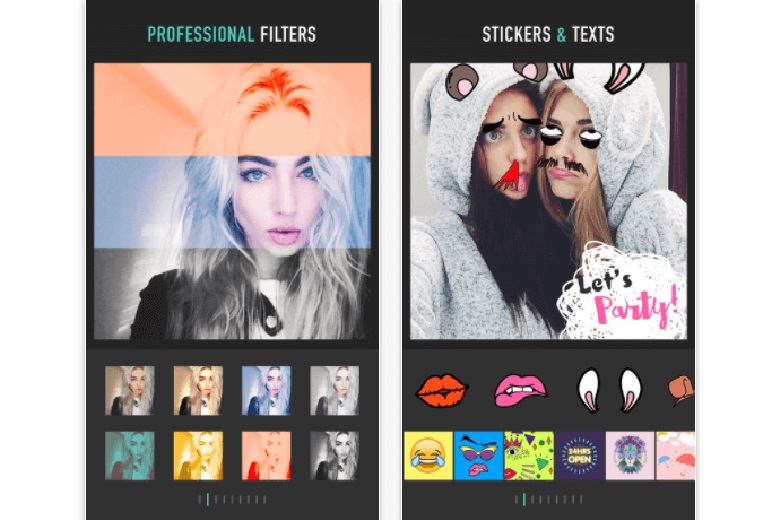
Một vài tính năng nổi bật:
Thêm văn bản, nhãn dán dễ dàngHơn 45 mẫu khung và nền văn bảnNhiều phông chữ và viền để bạn sáng tạoTính năng tự động khớp với InstagramChia sẻ hình ảnh dễ dàng lên mạng xã hội3.6 Cách ghép ảnh trên phần mềm Picasa
Picasa là công cụ xem, chia sẻ, đồng bộ và quản lý ảnh miễn phí vô cùng tiện lợi. Ứng dụng cho phép bạn ghép ảnh theo nhiều kiểu khác nhau. Ảnh sau khi được ghép có thể được đồng bộ lên Google, dễ dàng chia sẻ và tải về thiết bị.
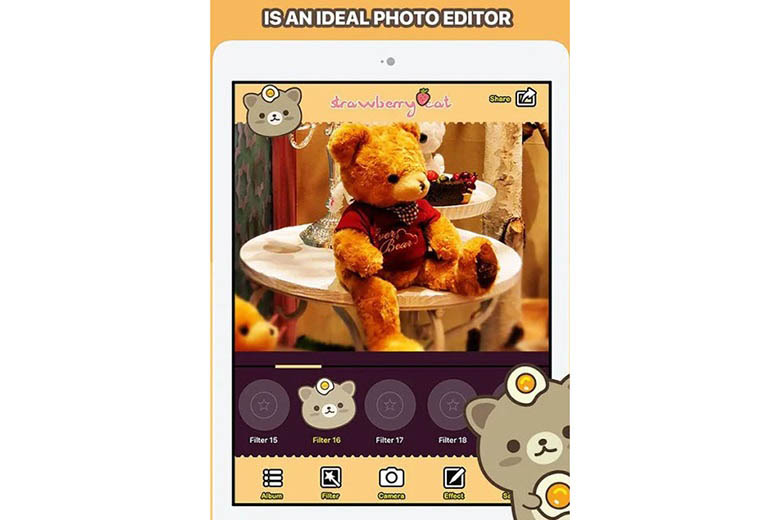
Một vài tính năng nổi bật:
Hơn 80+ bộ lọc nghệ thuật đa phong cáchKhi chỉnh sửa trên ảnh chân dung có thể tạo hiệu ứng đặc biệtCắt ảnh theo kích cỡ mong muốn3.7 Cách ghép ảnh trên phần mềm Fotor
Fotor là ứng dụng chỉnh sửa ảnh phổ biến hiện nay với nhiều kiểu ghép ảnh khác nhau, bạn cũng có thể chèn những hiệu ứng đặc biệt với phần mềm này. Giao diện dễ sử dụng cộng với khả năng hỗ trợ cho nhiều thiết bị như Android, iPhone, laptop nên Fotor càng được yêu thích hơn.
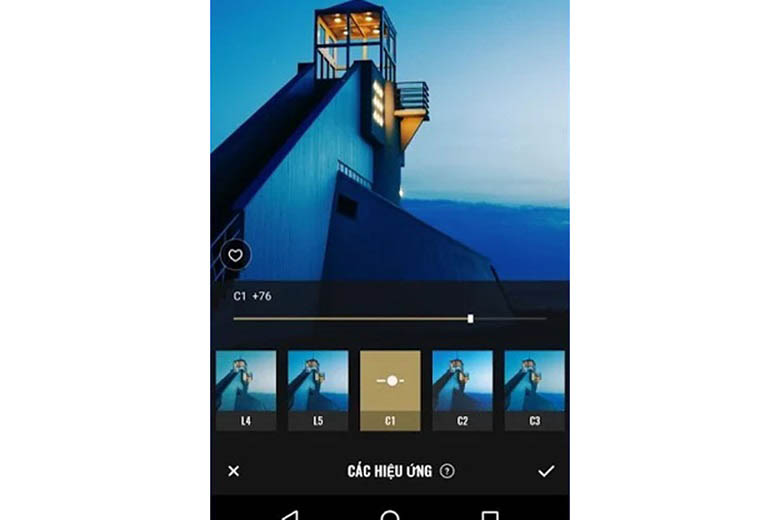
Một vài tính năng nổi bật:
Tùy chỉnh đổ bóng và tạo đường cong cho hình ảnhNhiều hiệu ứng, khung hình, ảnh nền đa dạngCó thể chỉnh sửa ảnh hàng loạtGiao diện thân thiện, dễ sử dụng4. Tổng kết
Với phần giới thiệu 10 cách ghép ảnh trên điện thoại đơn giản, dễ thực hiện trên đây, hi vọng bạn đã lựa chọn được một phương pháp phù hợp để có những bức ảnh thật lung linh, có bố cục tốt và chia sẻ chúng đến bạn bè.
Để biết thêm về những thủ thuật hay ho cũng như những tin tức công nghệ nóng hổi khác, bạn đừng bỏ qua các bài viết tiếp theo của Di Động Việt nhé!
Di Động Việt
Đánh giá bài viết
0 lượt thích
app ghép ảnhcách ghép ảnhcách ghép ảnh bằng phần mềm picsartcách ghép ảnh bằng ứng dụngcách ghép ảnh trên điện thoại
Bình luận Hủy
Email của bạn sẽ không được hiển thị công khai. Các trường bắt buộc được đánh dấu *
Lưu tên của tôi, email, và trang web trong trình duyệt này cho lần bình luận kế tiếp của tôi.
Bài liên quan
Hệ thống 32 cửa hàng Di Động Việt Nơi có tất cả các sản phẩm Di Động Việt đang kinh doanh, và là nơi Trade-in Thu cũ lên đời. Đặc biệt: Máy qua sử dụng giá rẻ, Trả góp linh hoạt với nhiều phương thức.
349 Ấp Bắc, TP Mỹ Tho, Tiền Giang (Sắp mở bán)550 Đại lộ Đồng Khởi, TP Bến Tre (Sắp mở bán)01 Xuân Thuỷ, Quận Cầu Giấy, Hà Nội (Sắp mở bán)869 Tỉnh Lộ 43, Phường Tam Bình, Thủ Đức324 Huỳnh Tấn Phát, Quận 7
Xem tất cả 32 cửa hàng Di Động Việt
Hệ thống 09 cửa hàng SiS Mobifone - Di Động Việt Hệ thống liên kết theo mô hình Shop in Shop (SiS) giữa Mobifone và Di Động Việt. Nơi chỉ bán điện thoại Samsung, Oppo, Vsmart, Xiaomi với giá rẻ nhất thị trường.
80 Nguyễn Du, P. Bến Nghé, Quận 1, TP.HCM291A Tô Hiến Thành, P. 13, Quận 10, TP.HCM665 Hậu Giang, Phường 11, Quận 6, TP.HCM122A Phan Đăng Lưu, Phường 3, Quận Phú Nhuận, TP.HCM254 Lê Văn Việt, P. Tăng Nhơn Phú A, Quận 9, TP.HCM
Xem tất cả 09 cửa hàng SiS Mobifone - Di Động Việt
Gọi tư vấn máy - phụ kiện(08:30 – 21:30)
1800.6018
Gọi tư vấn máy - phụ kiện(08:30 – 21:30)
1800.6018
Gọi tư vấn máy - phụ kiện(08:30 – 21:30)
1800.6018
Gọi tư vấn máy - phụ kiện(08:30 – 21:30)
1800.6018
Kết nối Di Động Việt
Hỗ trợ thanh toán


letspro.edu.vn - Bản quyền thuộc về Di Động Việt.Website đang trong giai đoạn thử nghiệm & xét duyệt cho giấy phép hoạt động
letspro.edu.vn - Bản quyền thuộc về Di Động Việt.Website đang trong giai đoạn thử nghiệm & xét duyệt cho giấy phép hoạt động











